今天给博友和solidworks论坛以及支持3d微享网的网友分享一个用solidworks绘制钢丝绳的建模技巧,希望对大家有所启发,下面开始solidworks钢丝绳的绘制建模:
1、打开solidworks-文件-新建零件,进入solidworks建模界面。
2、新建草图,在“上视基准面”上绘制草图,至于在哪个基准面上绘图大家可以随意设置,如下图所示绘制如下图:
3、拉伸草图,拉伸长度500mm如下图所示:
4、在上视基准面上同样绘制草图,如下图所示:
5、拉伸草图2,拉伸距离500mm,并且将合并结果勾选去掉,如下图所示:
6、拉伸之后进行圆周阵列操作,并选择solidworks实体阵列,然后确定即可,如下图所示:
7.也是最重要的一步就是“弯曲”操作,步骤为“插入”-“特征”-“弯曲”参数参照如下设置即可完成最终效果:
以上便是solidworks对钢丝绳的绘制建模过程,这个仅仅是钢丝绳的建模其中一个技巧,它的建模重点在于最后一步“弯曲”的操作,通过弯曲可以看出钢丝绳的缠绕效果。


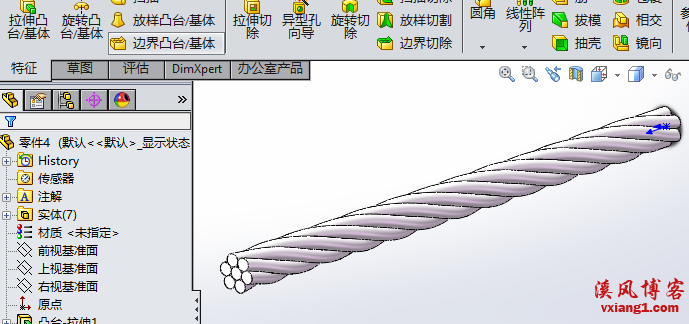
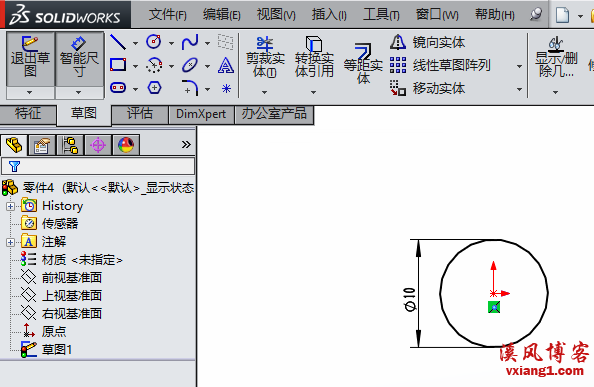
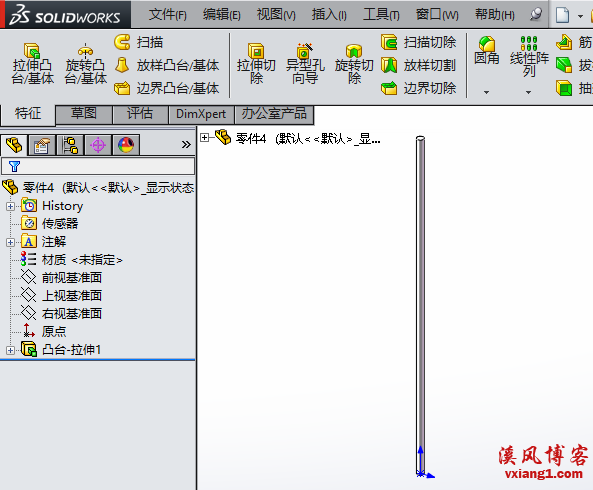
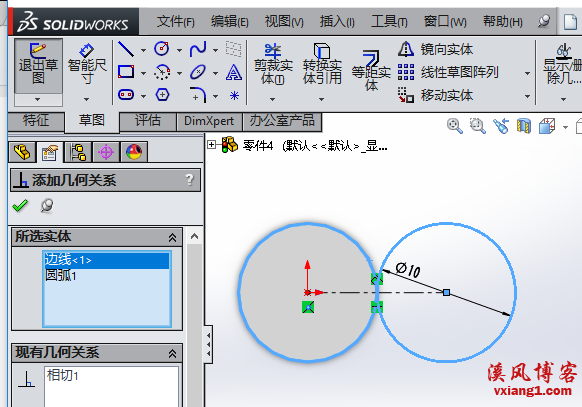
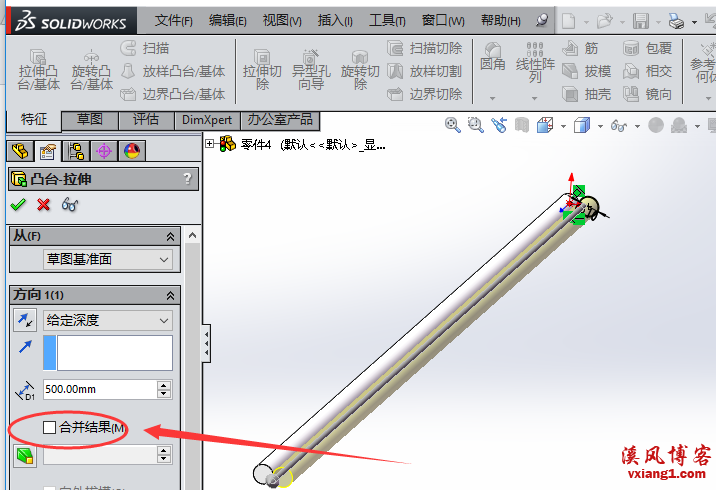
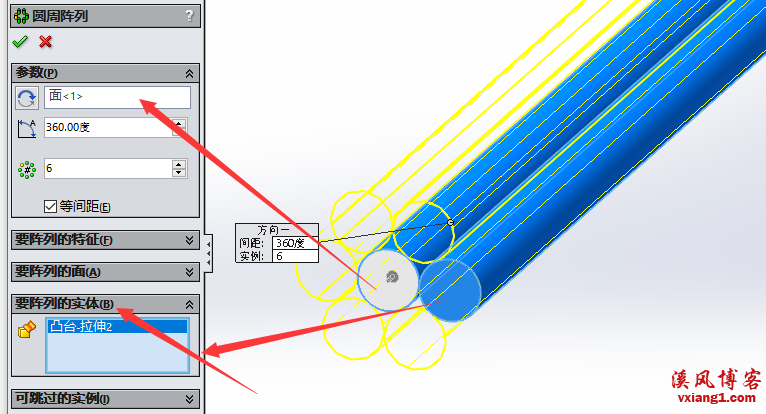
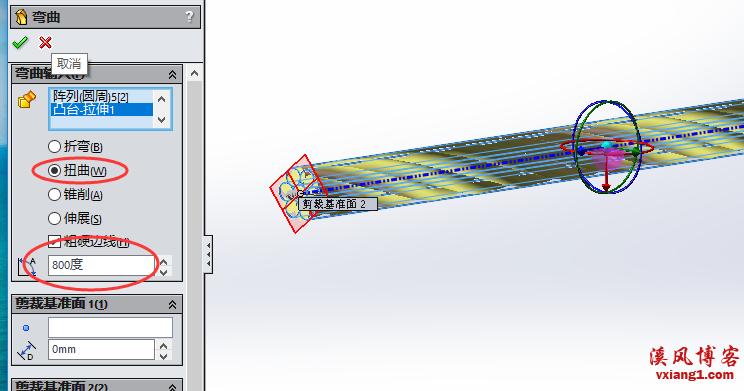











还没有评论,来说两句吧...